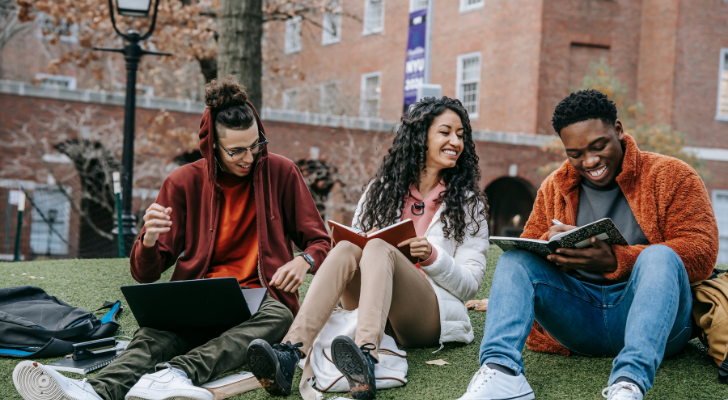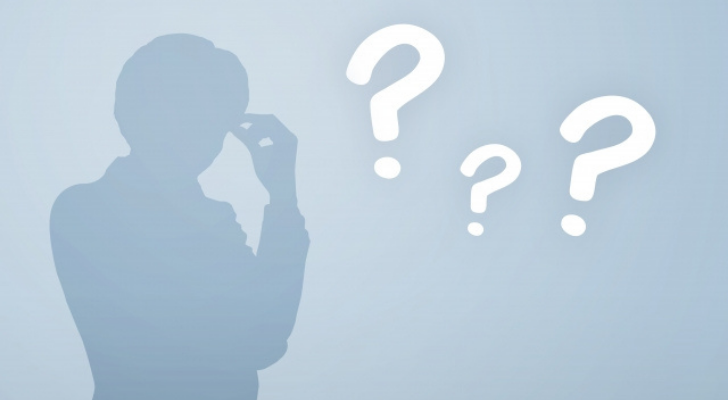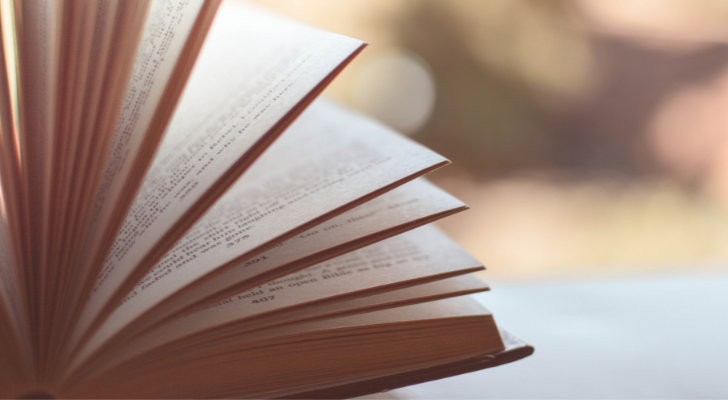「Prime Student」はうれしい特典が満載の学生限定のサービスです。
この記事を読めば「Prime Student」の登録方法が簡単に分かります。スマホの場合とPCの場合の両方でスクショを用いて説明しているので、どの端末で見ても大丈夫ですよ。
多くの人が疑問に感じる点についても公式Twitterや規約を基にしっかり説明しているので安心してください。
\6か月間無料で使える!/
「まずはPrime Studentについて詳しく知りたい!」という方は以下の記事をどうぞ!特典内容について分かりやすく解説しています。
【前提】Prime Studentを利用するための3つの条件
まず、前提としてAmazon Prime Studentに登録するには満たすべき条件が3つあります。どれか1つでも満たしていない場合は登録できません。
条件①:日本国内の「大学・大学院・短期大学・専門学校・高等専門学校」の学生である
小学生・中学生・高校生・予備校生はダメです。
条件②:学籍番号または学生用Eメールアドレスを持っている
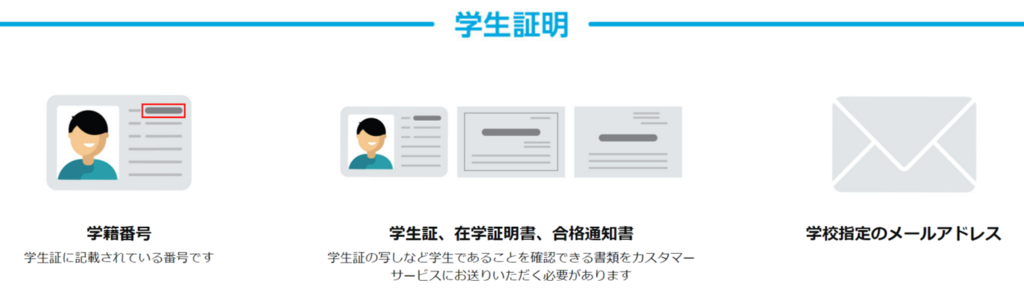
学生なら誰もが持っているのであまり気にしなくて良いですね。
学籍番号・学生用Eメールアドレスを持っていない場合は、学生であることを証明できる書類(学生証・在学証明書・合格通知書のいずれかの写し)をカスタマーサービスに送ってください。
「学籍番号・学生用Eメールアドレス」の入力が必要ないときもあるので、どちらも持っていなくても一度登録を試してみてください。僕が確認したときは必要ありませんでした。
条件③:20歳未満の場合、保護者の同意が必要
20歳未満の方は「保護者の同意が必要」です。きちんと親に許可をもらっておきましょう。

普通の大学生なら気にする必要のない条件ばかりですね
Prime Studentの支払方法
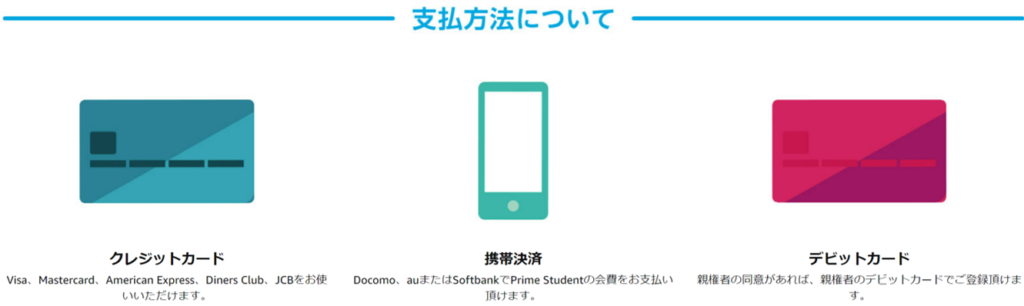
「Prime Student 会員登録」に書いてあることと合わせると、支払方法は次のうちのどれかです。
・クレジットカード
・デビットカード
・携帯決済
・au WALLETプリペイドカード
・保護者の同意があれば保護者のカードでもOK

クレジットカードが使えるならこれも気にする必要はありません
よくある質問
・バンドルカードは使える?
・Amazonギフトカードだけで登録できる?
Prime Studentの登録手順(スマホ/PC対応)
それではPrime Studentの登録手順を簡単にご説明します。タブでスマホの場合とPCの場合を切り替えられます。
① まずは「Prime Student登録ページ」にアクセスしてください。
② 「今すぐ開始」をタップ(「プライムに登録する」などになっている場合もあります)
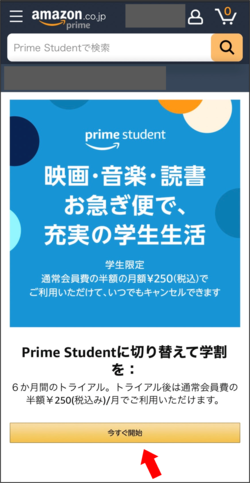
③ ログインしていない場合、 ログインページに移るため、アカウントにログイン
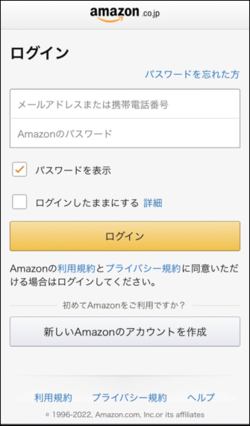
➃ 「卒業予定年月」を選択してください。(「学籍番号」または「学校発行のEメールアドレス」を入力する場合もあります)
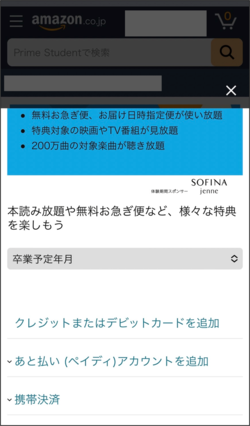
⑤ 「支払方法」を選択してください(支払方法の追加時に住所の入力を求められることもあります)
① まずは「Prime Student登録ページ」にアクセスしてください。
② 「今すぐ開始」をクリック。(「プライムに登録する」などになっている場合もあります)
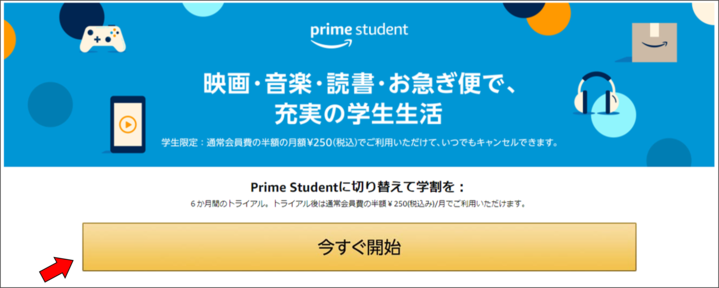
③ ログインしていない場合、ログインページに移るため、アカウントにログイン
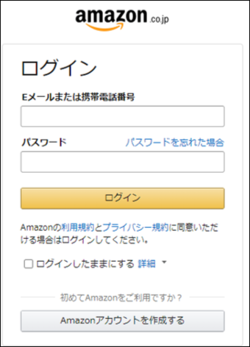
➃ 以下のようなページが表示されるので、「卒業予定年月」を選択してください。
(「学籍番号」または「学校発行のEメールアドレス」を入力する場合もあります)
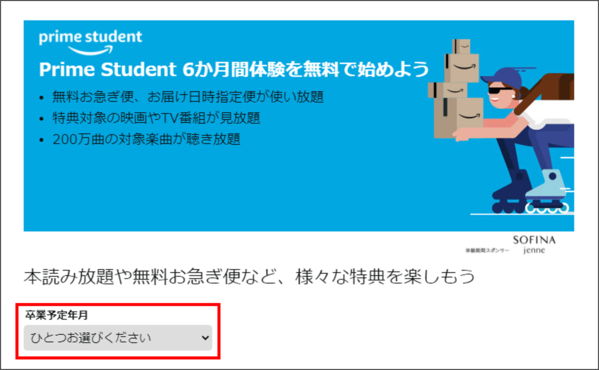
⑤ 最後にお支払い方法を選択します。支払方法の追加時に住所の入力を求められることもあります。
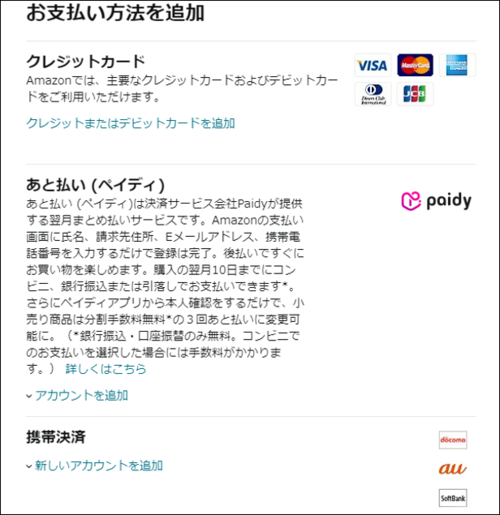
Amazonギフト券も選べるようになっているかもしれませんが、調べた限りだと結局クレカや携帯決済を登録する必要がありそうです。
・無料体験だけの場合でもお支払い方法を登録する必要があります
・無料体験が終わると自動的に翌日から有料モードに切り替わり、料金が取られます
・無料体験期間中に解約しても6か月間は無料体験できます

後は画面に従っていけば無料体験が始まります!
年間プランに変更する方法
月間プランは月額250円ですが、年間プランは年額2450円なので、年間プランにすると年間550円お得になります。
| プラン | 1年間の料金 |
| 月間プラン | 3000円 |
| 年間プラン | 2450円 |
1分ほどで年間プランに変更できるので、長期的に利用する予定ならば、変更することをおすすめします。
① 「Amazonプライム会員情報」にアクセス
② 「会員プランをもっと見る」をクリック
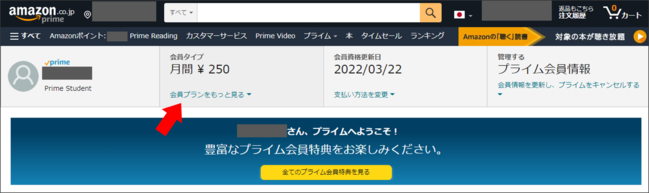
③ 年間プランを選択
➃ 「Prime Student(年間プラン)に変更する」をクリック
クリックした瞬間年間プランに移行するので注意してください。
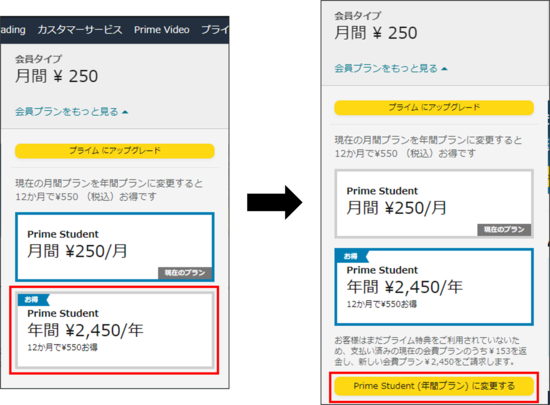
Prime Studentの解約方法
「Prime Studentの分かりやすい解約方法を知りたい!」
「無料体験期間中に解約しても、6か月間は無料体験できるのか教えて!」
という方は以下の記事をご覧ください。
よくある質問
質問① 卒業したらどうなるの?
会員登録時に登録した「卒業予定年月」に基づき、自動的に通常のAmazon Prime会員に切り替わります。
質問② 大学院生は利用できるの?
利用できます。
大学の「卒業予定年月」で登録している場合は、 卒業の数週間前にAmazonからメールが送られてくるので、そのメールに従ってPrime Studentの更新手続きをする必要があります。(出典:Prime Student会員の卒業)
ただし、Prime Studentは最長4年間しか使えないので、大学1年の3月に入会した場合、大学院1年の3月までしか利用できません。(出典:Prime Student会員規約)
質問③ クレカを使わずに登録ってできる?バンドルカードは使えるの?
デビットカード、携帯決済、au WALLETプリペイドカードで支払いが可能です。
知恵袋などの情報を見る限りバンドルカードも一応使えるようですが、Amazon推奨ではないせいか色々なエラーで悩まされることがあるみたいです。
Amazon公式にも直接聞いてみましたが、あんまりちゃんとした解答は返ってきませんでした。できる限り指定されている支払い方法で登録した方が良さそうです。
質問➃ Amazonギフトカードだけで登録できる?
Amazonギフト券で支払うことはできますが、その場合でもクレジットカードの登録が必要になります。(おそらく自動で引き落とせるようにするため)
質問⑤ 大学2年生のときに登録したら大学4年生まで?
大学院に行かない場合はその通りです。自動的に通常のAmazon Prime会員に切り替わります。
大学院に行く場合は「質問②」をご覧ください。
質問⑥ 卒業予定年月を偽っても良い?
ダメです。規約にも次のように書かれているため、正直に登録したほうが良いでしょう。
当サイトは、お客様の会員資格を根拠づける書面の提出を求める場合があります。もしお客様が上記要件を充足することを示す書面をご提出されない場合、当社からお客様に対して、Prime Student 会員に基づきお客様が受けた特典の返還や払い戻しを求めることがあります。
引用:Prime Student会員規約
質問⑦ 無料期間中に解約しても料金は発生しない?
発生しません。無料体験期間が終了すると、料金が発生します。
無料体験期間が終了すると、年額2,450円(税込)または月額250円(税込)の会費が必要となる有料会員登録に自動更新されます。
引用:Prime Student会員登録
質問⑧ 年間プランから月額プランに変えた場合、残りの日数分返金されるの?
返金額は「残りの日数」では決まりません。「プライム会員特典をどれだけ利用しているか」によって決まります。
そのため、たとえ半年経過していてもプライム会員特典を全く利用していない場合は全額返金されます。
出典:Amazonプライム会費
質問⑨ 一度退会するとPrime Studentには再登録できないの?
合計利用期間が4年以内(無料期間除く)であれば何度でも再登録できます(2020年時点)
まとめ
今回は「Prime Student」の登録方法を分かりやすく解説しました。
Prime Studentは本当に登録して後悔しないサービスだと思うので、今すぐに登録するのを強くおすすめします!
\6か月間無料で使える!/